Como fazer um currículo no Word
Por André Lourenti Magalhães | Editado por Bruno Salutes | 08 de Novembro de 2021 às 18h00
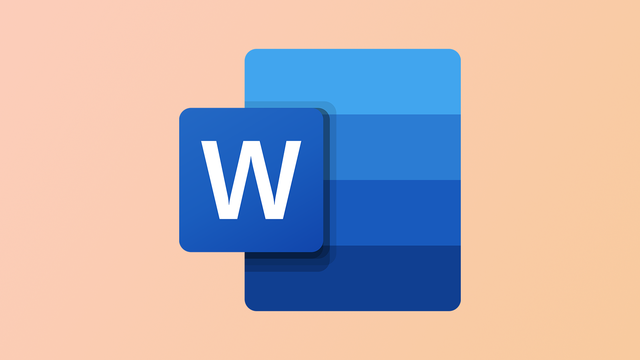
Na hora de montar o seu currículo profissional, vale a pena utilizar o Microsoft Word (Android | iOS | macOS | Windows). O software disponibiliza um acervo de modelos personalizáveis de currículo e, dessa forma, você precisa apenas inserir as suas informações profissionais, editar o arquivo conforme suas preferências e salvar o resultado.
- 5 melhores aplicativos para fazer currículo
- Como encontrar e usar modelos gratuitos de currículos no Google Docs
- Como criar um currículo em PDF a partir do seu perfil do LinkedIn
Como criar um currículo no Word com modelos personalizáveis
O Word apresenta um catálogo diverso de templates para edição, incluindo currículos e cartas de apresentação. É possível usar a busca do programa para encontrar modelos mais simples ou com maior apelo visual. Quer criar o seu currículo? Então siga os próximos passos!
Abra o Word e clique em "Novo"
Com o Word aberto em seu computador ou celular, selecione a opção "Novo" para criar um documento. Em seguida, é possível criar uma página em branco ou escolher entre os modelos personalizáveis do software.
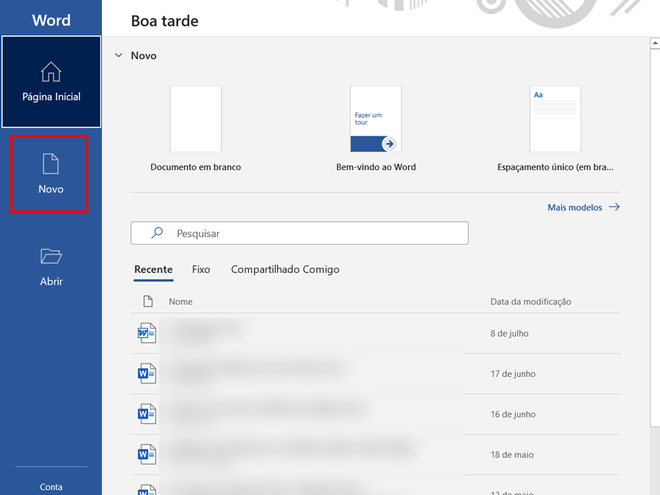
Escolha um modelo de currículo entre as opções
Comece a navegar entre a lista de modelos e selecione qualquer opção de currículo disponível. Também é possível filtrar por essa categoria de arquivo na ferramenta de pesquisa.
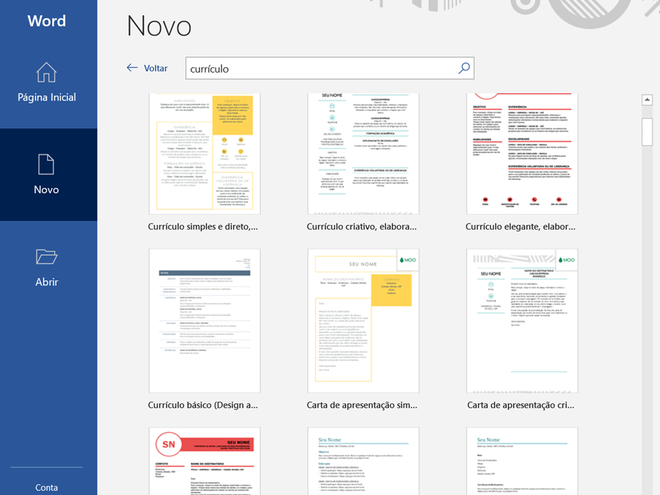
Clique em "Criar" para abrir o modelo
O Word exibe uma descrição do modelo e uma prévia. Clique em "Criar" para gerar um novo arquivo com o template de currículo.
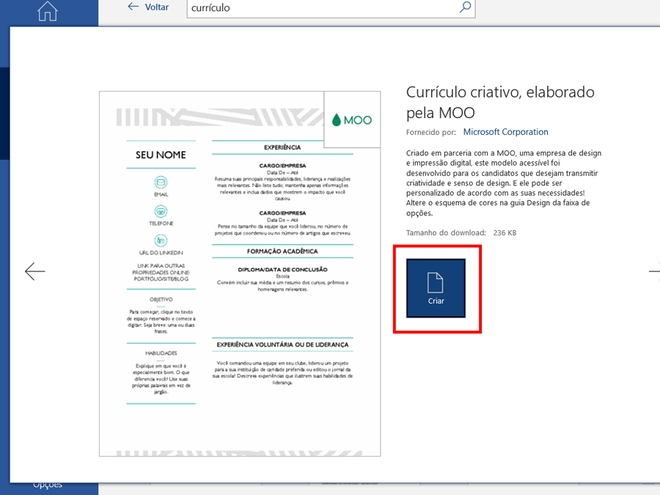
Edite o currículo com as suas informações profissionais
Em seguida, o modelo será aberto e toda a estrutura é personalizável. Em cada categoria, substitua o texto original por todas as suas informações profissionais. Também é possível alterar a fonte e remover elementos gráficos do arquivo.
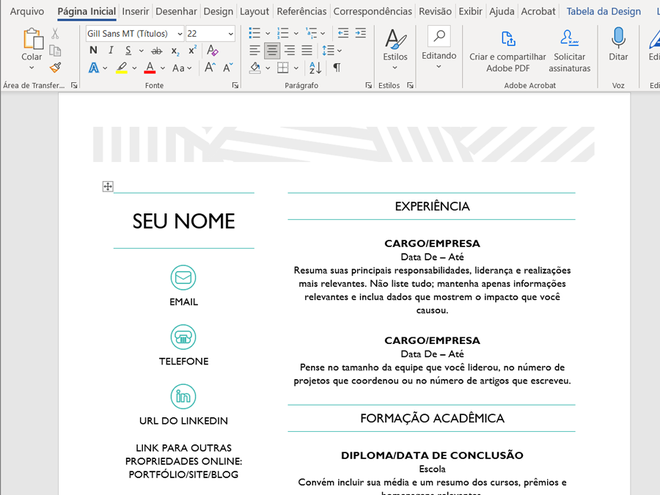
Salve o currículo no formato PDF
No Word, clique em "Arquivo" e em seguida selecione "Exportar" e "Criar Documento PDF/XPS". O arquivo no formato PDF preserva todas as informações, tem menos riscos de sofrer edições por outras pessoas e pode ser facilmente compartilhado.
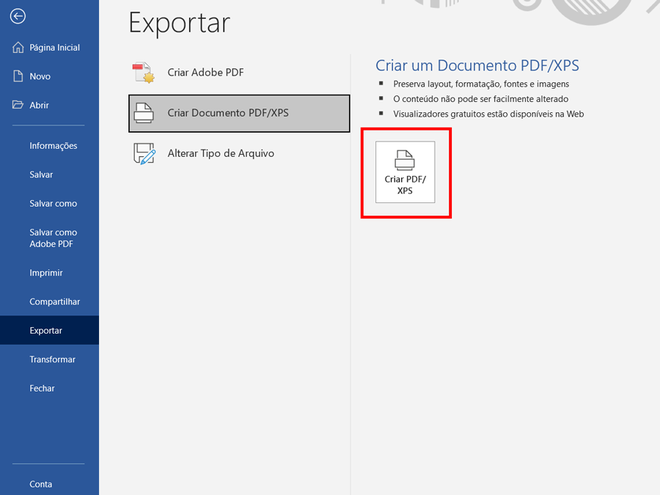
Com o seu currículo pronto, você poderá imprimi-lo ou enviar o arquivo para processos seletivos.
Fonte: Microsoft